1、首先我们在电脑上用wps2019打开要编辑的文档,然后选中想要转换的文字

2、接下来点击wps2019菜单栏中的“插入”菜单项。
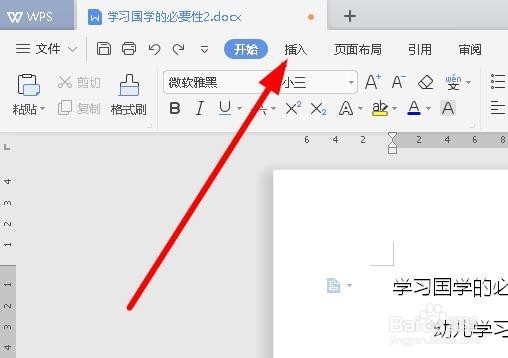
3、在打开的插入菜单工具栏上,找到“表格”的图标。
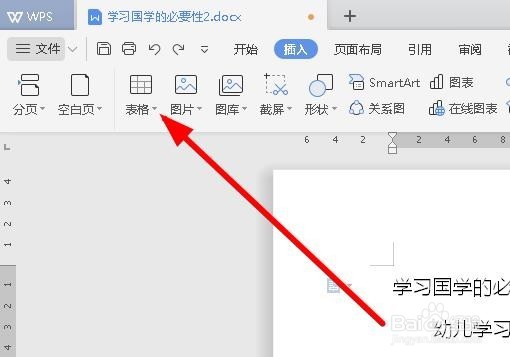
4、在弹出的下拉菜单中,我们点击“文本转换成表格”的菜单项。
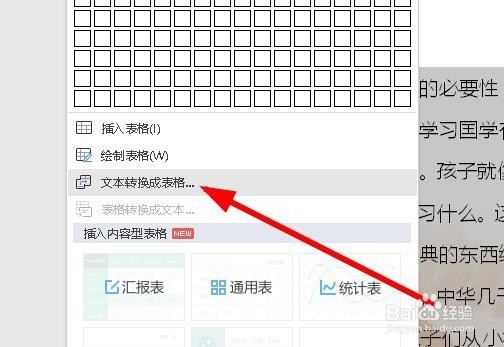
5、接下来就会弹出一个“将文字转换成表格”的窗口,在窗口中我们设置好列数,同时在下面设置分隔位置,最后点击确定按钮。
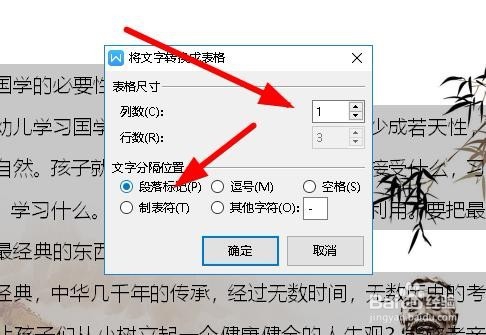
6、这时返回到wps2019的编辑区域,可以看到当前的文字已自动转换成表格了。

时间:2024-11-10 09:39:47
1、首先我们在电脑上用wps2019打开要编辑的文档,然后选中想要转换的文字

2、接下来点击wps2019菜单栏中的“插入”菜单项。
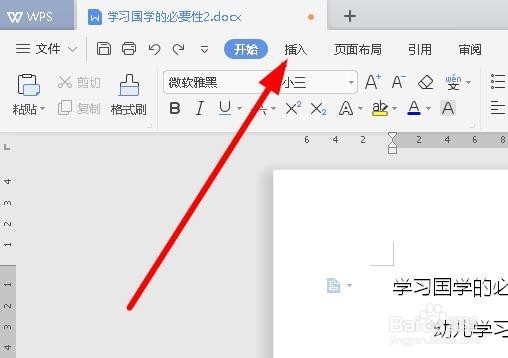
3、在打开的插入菜单工具栏上,找到“表格”的图标。
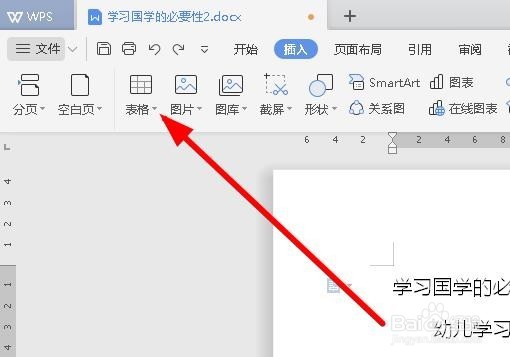
4、在弹出的下拉菜单中,我们点击“文本转换成表格”的菜单项。
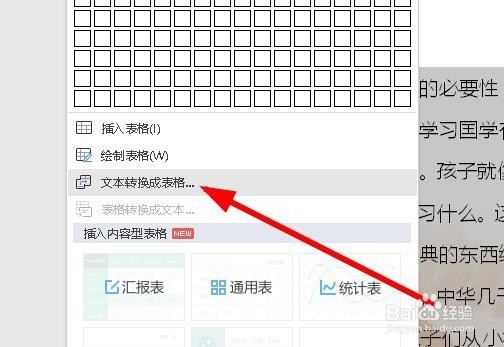
5、接下来就会弹出一个“将文字转换成表格”的窗口,在窗口中我们设置好列数,同时在下面设置分隔位置,最后点击确定按钮。
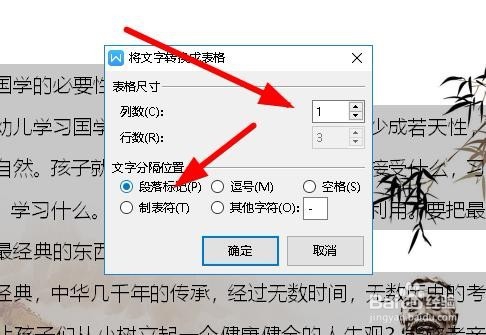
6、这时返回到wps2019的编辑区域,可以看到当前的文字已自动转换成表格了。

